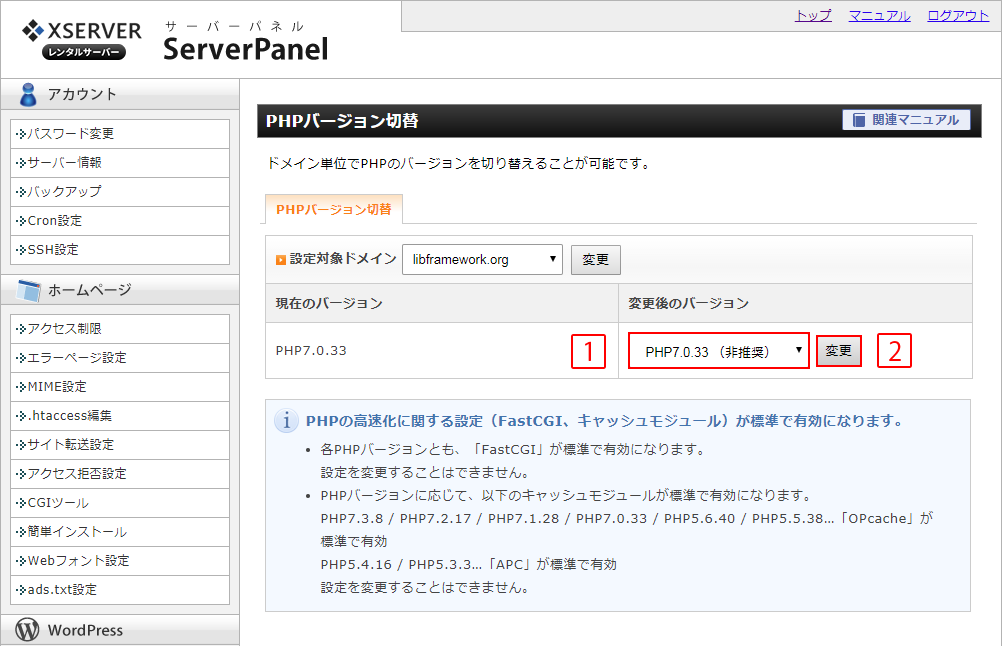サーバー契約とセットアップ手順
LIB PHP Frameworkの動作環境には、ハイスペックと高い安定性を誇るXSERVERを推奨しています。
ここではXSERVERの契約手順と初期セットアップまでの手順を解説しています。
LIB PHP Frameworkの動作環境には、ハイスペックと高い安定性を誇るXSERVERを推奨しています。
ここではXSERVERの契約手順と初期セットアップまでの手順を解説しています。
下記リンクからサービスのお申し込みページを開き「新規お申し込み」をクリックします。
※既にサーバー契約がある場合はXserverアカウントから追加のお申し込みができます。
XSERVER 10日間無料お試し 新規お申込み
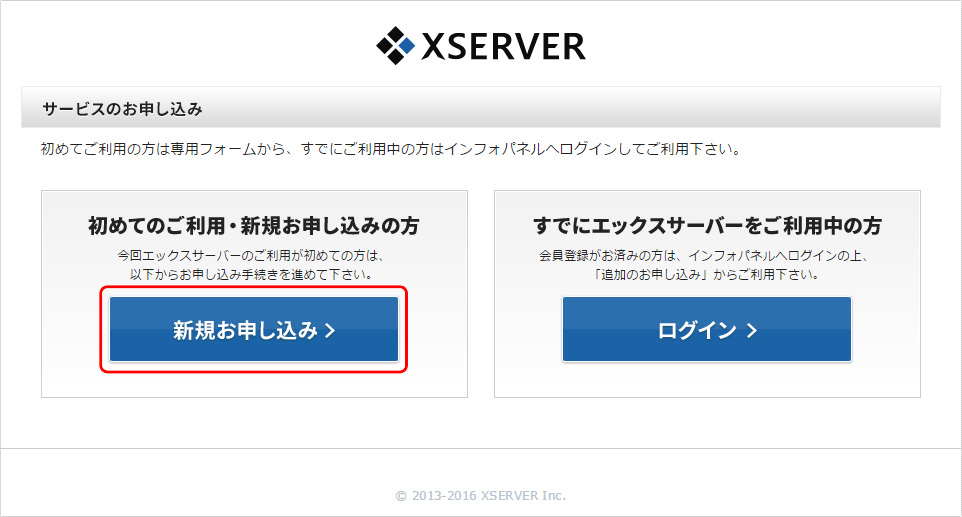

ご契約一覧に契約したサーバーが表示されます。
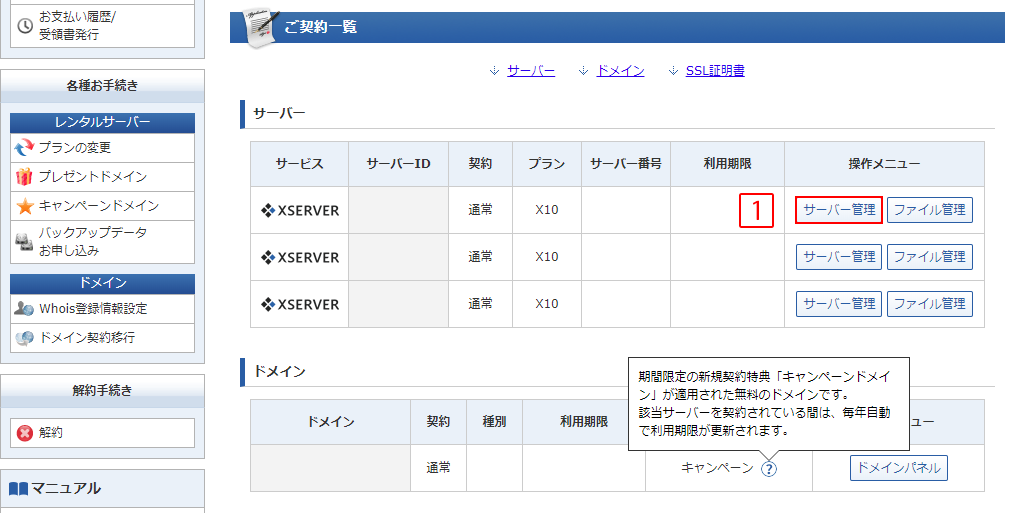
サーバーパネルのトップページからドメイン設定ページに移動しドメインの追加設定を開きます。
ドメインを追加すると無料の独自SSLが設定されます。また、高速化設定も有効になります。
これらのチェックを外さないようにしてください。
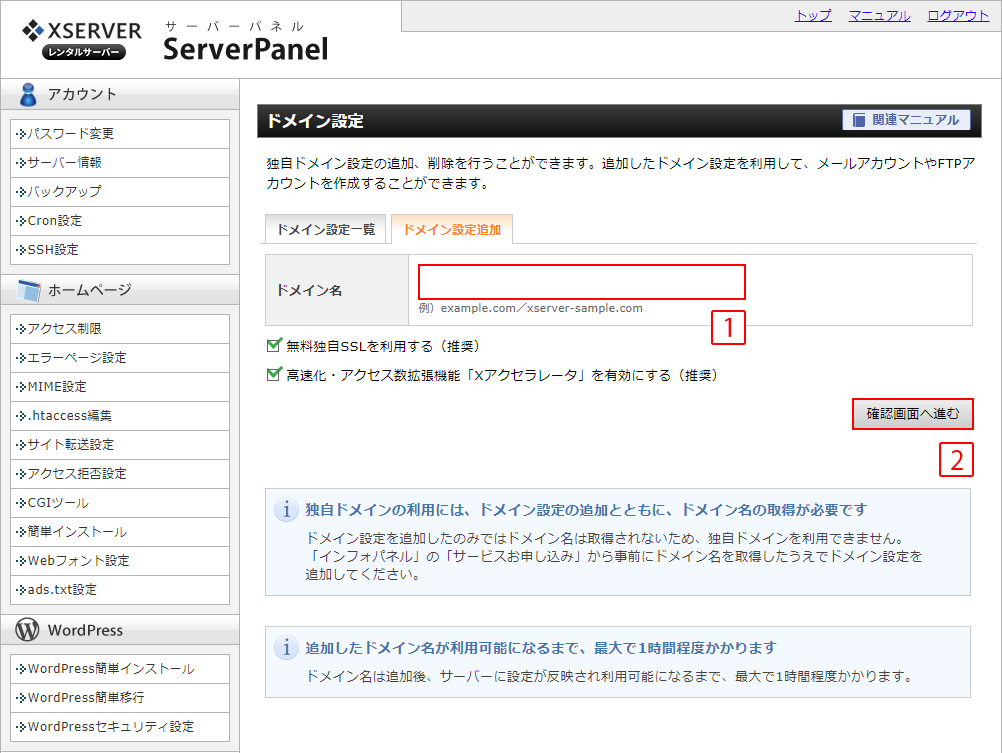
サーバーパネルのトップページからサブFTPアカウント設定ページに移動しサブFTPアカウントの追加を開きます。
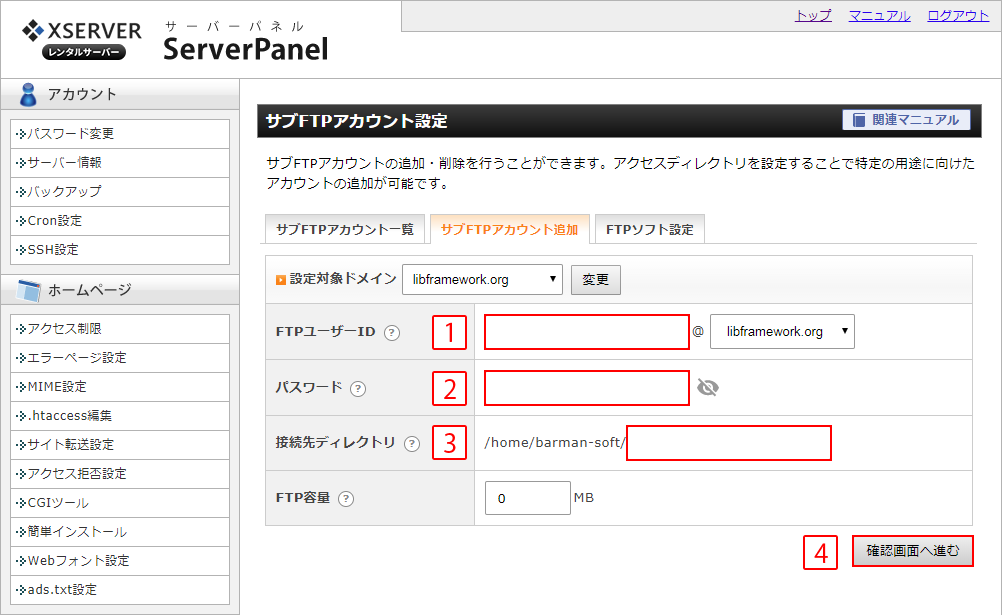
サーバーパネルのトップページからMySQL設定ページに移動しMySQL追加を開きます。
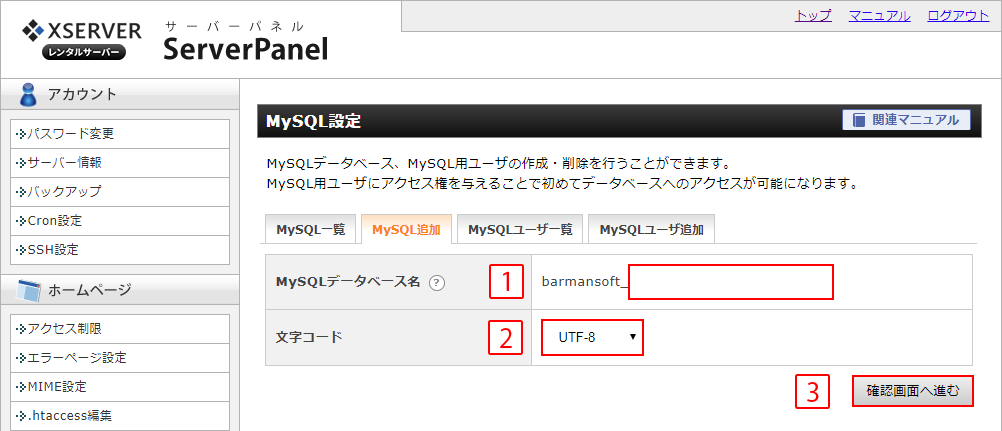
つづけてMySQL設定ページのMySQLユーザ追加を開きます。
MySQLバージョンは、追加した最新のバージョンが選択されていますので変更しないでください。
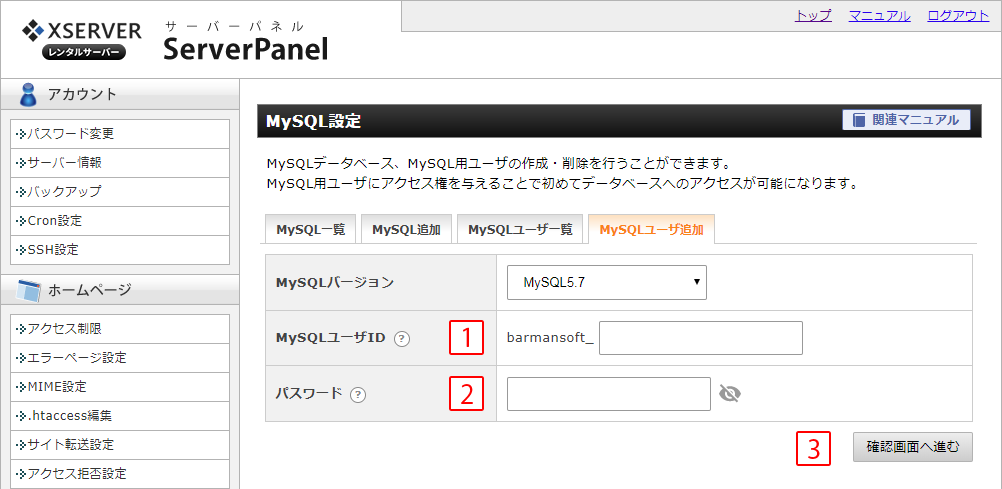
つづけてMySQL設定ページのMySQL一覧を開きます。
追加したデータベースに対し、追加したユーザーをアクセス権所有ユーザに設定します。
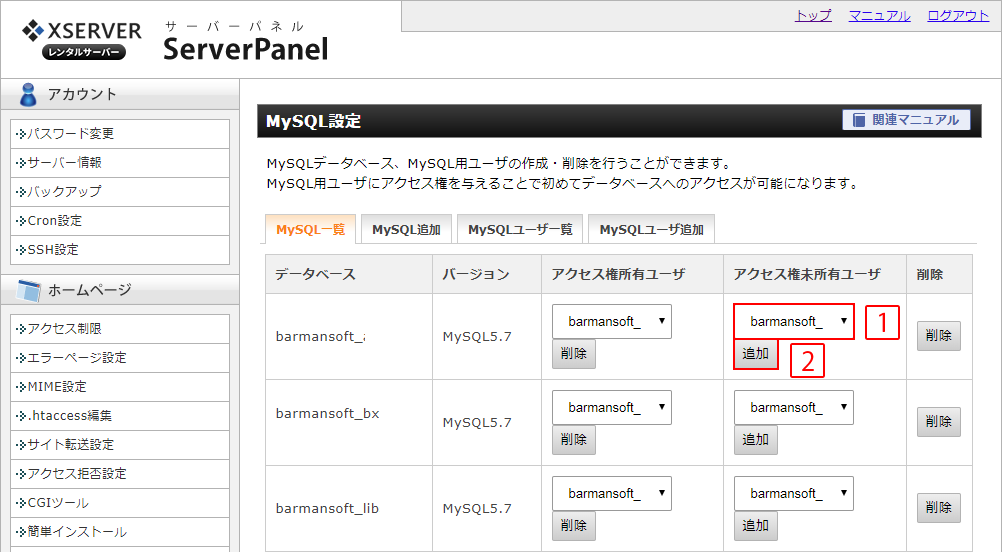
サーバーパネルのトップページからPHPバージョン切替ページに移動します。
LIB PHP Frameworkは、パフォーマンスと柔軟性に優れた7.0シリーズに準拠しています。他のバージョンを選択しないでください。